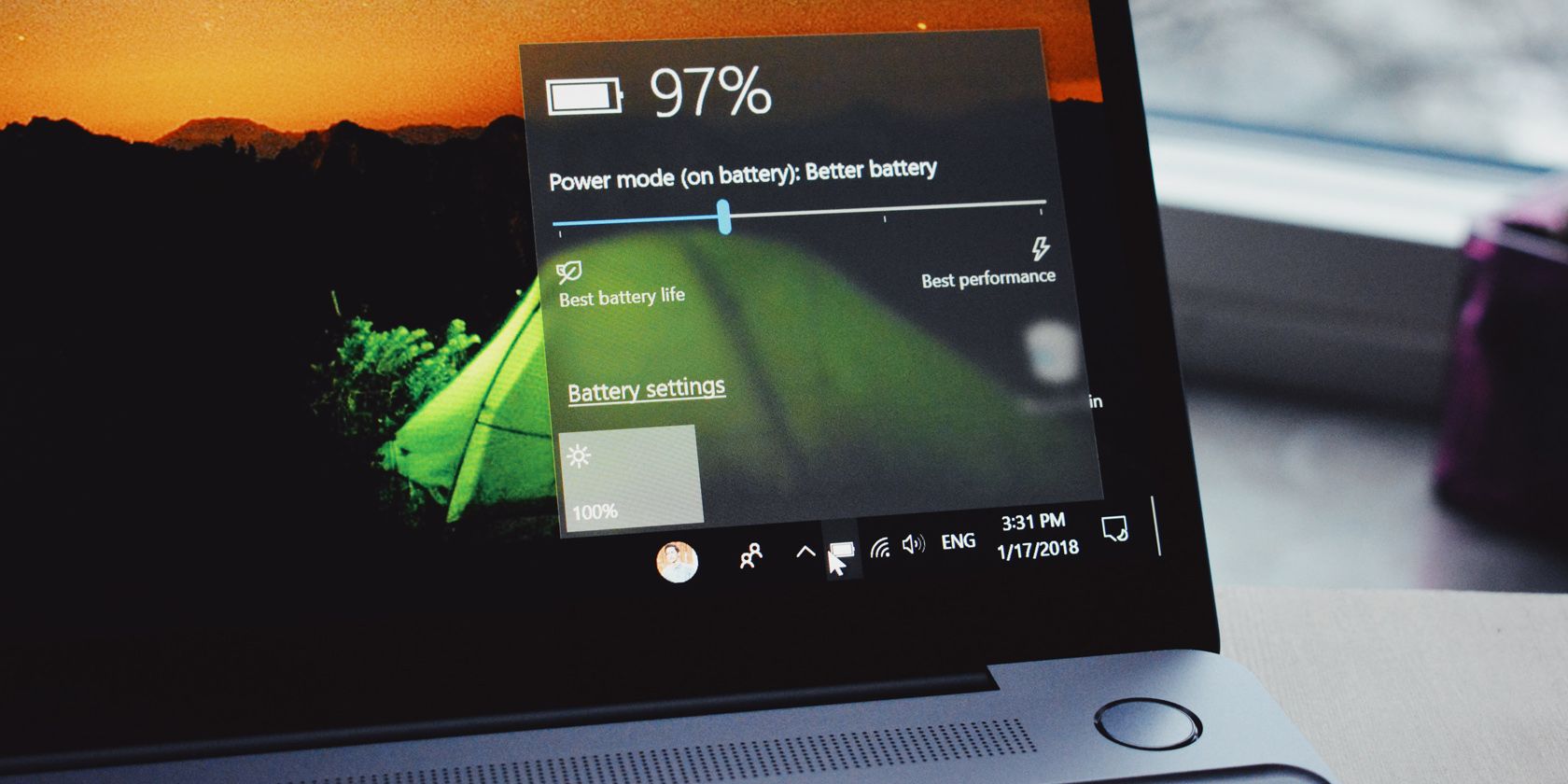تنظیم آستانه شارژ باتری می تواند به آسانی دانلود یک برنامه و تنظیم گزینه های مناسب باشد و انجام این کار می تواند عمر باتری شما را افزایش دهد.
با گذشت زمان، تمام باتریهای لیتیوم یونی توانایی خود را در نگهداری شارژ از دست میدهند. این برای لپتاپ شما دو برابر میشود، که به توان خروجی بالایی نیاز دارد و اغلب در یک محیط با تهویه ضعیف داغ میشود، که باعث تخریب سریعتر میشود. بنابراین، برای افزایش طول عمر باتری لپ تاپ خود چه کاری می توانید انجام دهید؟
در حالی که نکات عمومی زیادی برای سلامت باتری وجود دارد، یک راه حل عملی این است که برای کاهش تخریب غیرضروری و بهبود طول عمر باتری، محدودیت شارژ باتری را بر روی لپ تاپ خود تعیین کنید. می توانید با استفاده از محدود کننده شارژ باتری داخلی رایانه خود به این امر دست یابید. در اینجا ما به شما نشان می دهیم که چگونه.
تنظیم آستانه شارژ باتری برای کمک به بهبود طول عمر باتری لپ تاپ
باتریهای لپتاپ مدرن بیش از حد شارژ نمیشوند، بنابراین وصل نگه داشتن لپتاپ شما تأثیر منفی بر رایانه شخصی شما ندارد. با این حال، اگر شارژ باتری شما همیشه در 100٪ باقی بماند، می تواند باعث تورم غیر طبیعی شود و در نهایت باعث کاهش طول عمر باتری شود.
سازندگان لپتاپهایی مانند لنوو، اچپی، اماسآی، دل و ایسوس رایانههای خود را با یک محدودکننده شارژ باتری داخلی عرضه میکنند تا زمان کارکرد باتری را به حداکثر برسانند. اگر سیستم خود را همیشه با شارژ 100٪ به برق متصل کنید، مفید است.
برای سیستمهایی که همیشه متصل هستند، تولیدکنندگان لپتاپ توصیه میکنند حداکثر محدودیت شارژ را روی ۸۰٪ تنظیم کنند. بنابراین، زمانی که باتری شما به ظرفیت 80 درصد برسد، شارژ آن به طور خودکار متوقف می شود.
بسته به سازنده لپ تاپ، می توانید حداکثر توان باتری خود را RSOC (وضعیت نسبی شارژ) از بایوس یا برنامه اختصاصی همراه سیستم مانند Lenovo Vantage تنظیم کنید.
نحوه تنظیم آستانه شارژ باتری لپ تاپ های HP
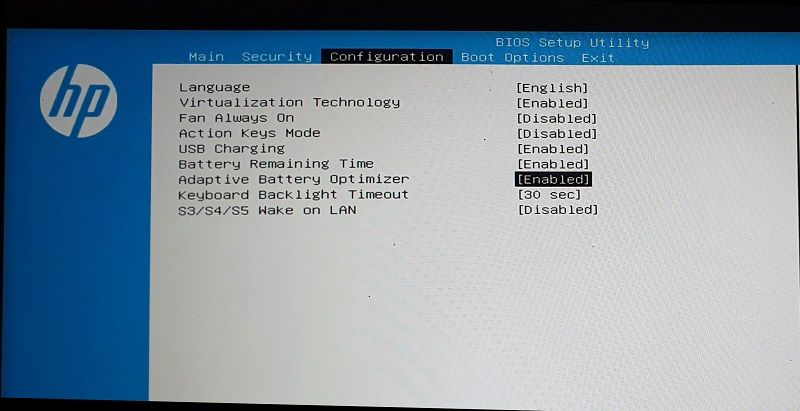
در لپتاپهای HP، میتوانید Adaptive Battery Optimizer را فعال یا غیرفعال کنید تا به سیستم شما اجازه دهد بسته باتری را برای طول عمر بهینه کند. به گفته HP، این ویژگی در حال حاضر فقط برای نوت بوک های سری تجاری آن در دسترس است.
اگر از لپتاپ HP استفاده میکنید، این مراحل را برای فعال کردن Adaptive Battery Optimizer و پیکربندی تنظیمات سلامت باتری دنبال کنید:
- در صورت روشن بودن لپ تاپ HP خود را خاموش کنید.
- در مرحله بعد، دکمه پاور را فشار دهید تا کامپیوتر شما مجددا راه اندازی شود. هنگامی که کامپیوتر راه اندازی می شود، کلید F10 را فشار دهید تا وارد برنامه HP BIOS Setup Utility شوید.
- پس از ورود به بایوس، از کلید جهتنمای راست برای باز کردن تب Configuration استفاده کنید. اگر نه، تب Advanced را باز کنید.
- سپس از کلید جهتنمای پایین استفاده کرده و Adaptive Battery Optimizer را انتخاب کنید. اگر در دسترس نیست، Power Management Options را انتخاب کنید.
- Enter را فشار داده و Enabled را انتخاب کنید تا Adaptive Battery Optimizer روشن شود.
- اگر سیستم شما دارای گزینههای مدیریت انرژی است، منوی کشویی Battery Health Manager را انتخاب کنید و حداکثر سلامت باتری من را انتخاب کنید. این تنظیم با کاهش حداکثر میزان شارژ باتری به 80 درصد، سلامت باتری را به حداکثر می رساند.
- سپس کلید F10 را فشار دهید تا تغییرات ذخیره شده و خارج شوید.
اگر گزینه Adaptive Battery Optimizer یا Battery Health Management را در BIOS ندارید، سعی کنید بایوس خود را به روز کنید. میتوانید در صفحه دانلود نرمافزار و درایور HP، بهروزرسانی جدید بایوس لپتاپ خود را اسکن کنید. سپس، روی Let HP محصول شما را شناسایی کند و دستورالعمل های روی صفحه را دنبال کنید تا به روز رسانی های موجود برای سیستم خود را پیدا کنید.
برای نصب آپدیت می توانید از ابزار به روز رسانی و بازیابی HP BIOS استفاده کنید. همچنین می توانید با دسترسی به عیب یابی سیستم، به روز رسانی دستی را انجام دهید.
اگر حتی پس از انجام بهروزرسانی بایوس، گزینه مدیریت انرژی نمایش داده نمیشود، میتوان تصور کرد که سیستم شما هنوز از این ویژگی پشتیبانی نمیکند.
نحوه تنظیم آستانه شارژ باتری لپ تاپ های لنوو
می توانید از برنامه همراه Lenovo Vantage برای تعیین آستانه شارژ باتری برای لپ تاپ لنوو خود استفاده کنید. و برخلاف HP، Lenovo Vantage تقریباً با تمام رایانههای قابل حمل مدرن Lenovo سازگار است.
برای فعال کردن محدود کننده شارژ باتری در Lenovo Vantage:
- ابتدا اپلیکیشن Lenovo Vantage را راه اندازی کنید. اگر برنامه را نصب نکرده اید، به صفحه دانلود Lenovo Vantage بروید و برنامه را دانلود کنید. سپس، نصب کننده را اجرا کنید و دستورالعمل های روی صفحه را دنبال کنید تا نصب کامل شود.
- در برنامه Lenovo Vantage، روی منوی کشویی Device کلیک کنید.
- در قسمت Device Settings، روی Power کلیک کنید.
- سپس به قسمت تنظیمات باتری بروید.
- کلید آستانه شارژ باتری را تغییر دهید تا گزینه محدود کننده شارژ باتری روشن شود.
- روی Start Charging When Below کلیک کنید و 50% را انتخاب کنید.
- سپس روی Stop Charging At کلیک کنید و 80% را انتخاب کنید.
خودشه. اکنون لپتاپ Lenovo شما با رسیدن سطح شارژ باتری به 80 درصد، شارژ را متوقف میکند و هنگامی که به برق وصل است با برق AC کار میکند. هنگامی که سطح شارژ باتری به 50 درصد کاهش یافت، دوباره شروع به شارژ میکند.
نحوه تنظیم محدود کننده شارژ باتری در لپ تاپ های ایسوس
لپ تاپ های ایسوس به ویژگی شارژ باتری ایسوس مجهز شده اند. می توانید از آن برای تنظیم حداکثر توان RSOC باتری خود برای افزایش عمر باتری آن استفاده کنید. با استفاده از اپلیکیشن MyAsus میتوانید گزینه شارژ سلامت باتری را پیکربندی کنید. در اینجا نحوه فعال کردن آن برای لپ تاپ ایسوس آورده شده است.
- برنامه MyAsus را روی رایانه شخصی خود راه اندازی کنید. اگر آن را نصب نکردهاید، میتوانید MyAsus را از فروشگاه مایکروسافت دانلود کنید.
- تب Customization را در قسمت سمت چپ باز کنید.
- در تب Power & Performance گزینه Battery Health Charging را مشاهده خواهید کرد.
- در اینجا حالت Maximum lifespan را انتخاب کنید. پس از فعال شدن، لپ تاپ ایسوس شما تنها تا 60 درصد شارژ می شود و زمانی که سطح باتری 58 درصد یا کمتر باشد، دوباره شارژ می شود.
- برای ذخیره تغییرات روی OK کلیک کنید.
اگر گزینه Battery Health Charging را در برنامه MyAsus پیدا نکردید، بررسی کنید که آیا لپ تاپ شما از این ویژگی در وب سایت ایسوس پشتیبانی می کند یا خیر.
نحوه تنظیم آستانه شارژ باتری برای لپ تاپ MSI
می توانید گزینه سلامت باتری خود را با استفاده از نرم افزار MSI Dragon Center در لپ تاپ های MSI پیکربندی کنید. در اینجا نحوه انجام آن آمده است.
- نرم افزار MSI Dragon Center را راه اندازی کنید. این از قبل روی دستگاههای MSI نصب شده است، اما اگر آن را ندارید، میتوانید آن را از صفحه Drag Center دانلود کنید.
- روی نماد Battery در نوار ابزار پایین کلیک کنید تا Battery Health Option باز شود.
- در اینجا گزینه Balanced یا Best for Battery را انتخاب کنید. گزینه Balanced باتری را تا 80% شارژ می کند در حالی که گزینه Best for Battery روی 60% متوقف می شود.
MSI همچنین انجام کالیبراسیون باتری را هر سه ماه یکبار برای حفظ عمر باتری توصیه می کند. گزینه Battery Calibration در بخش Battery Health Option برنامه موجود است.
نحوه تنظیم آستانه شارژ باتری برای لپتاپهای دل
لپ تاپ های دل به ابزار Power Manager این شرکت مجهز شده اند. این به شما امکان می دهد قابلیت های مدیریت انرژی سیستم خود را مدیریت کنید، از جمله پیکربندی رایانه شخصی خود در درجه اول برای استفاده AC.
برای تنظیم آستانه شارژ باتری لپ تاپ دل خود، این مراحل را دنبال کنید.
- به صفحه Dell Power Manager Service بروید و بسته سرویس را دانلود کنید. پس از اتمام نصب، ابزار Dell Power Manager را از فروشگاه مایکروسافت نصب کنید.
- برنامه را اجرا کنید و تب Battery Information را در قسمت سمت چپ باز کنید.
- روی دکمه تنظیمات در گوشه سمت راست بالا کلیک کنید.
- در صفحه تنظیمات گزینه Primarily AC Use را انتخاب کنید. این تنظیم به شما کمک می کند تا با کاهش آستانه شارژ، طول عمر باتری خود را افزایش دهید.
- برای ذخیره تغییرات روی OK کلیک کنید.
در حالی که Dell Power Manager Utility با تمام رایانههای Dell سازگار است، ویژگی استفاده اصلی از AC ممکن است برای همه دستگاهها در دسترس نباشد.
آیا لپ تاپ شما در لیست نبود؟
اگر نتوانستیم برند یا مدل لپتاپ شما را فهرست کنیم، نگران نباشید. راههای زیادی برای افزایش عمر باتری لپتاپ با برنامههای برق ویندوز وجود دارد که باید روی هر لپتاپ ویندوزی کار کند. و اگرچه ممکن است به عمق ترفندهای بالا نباشند، اما همچنان باید به افزایش عمر باتری شما کمک کنند.
برای افزایش طول عمر باتری لپ تاپ، آستانه شارژ باتری را تعیین کنید
با تنظیم آستانه شارژ باتری برای لپ تاپ خود، می توانید اطمینان حاصل کنید که باتری هرگز به ظرفیت 100٪ شارژ نمی شود. اگر در ابتدا از سیستم خود به عنوان دسکتاپ با یک مانیتور خارجی در حالی که به برق متصل هستید استفاده می کنید مفید است.
سایر نکات برای افزایش طول عمر باتری شامل استفاده از سیستم در شرایط حرارتی بهینه (دمای بیکار 50 درجه و 78 درجه در زیر بار) برای جلوگیری از مشکلات تورم است. علاوه بر این، میتوانید از ابزارهای آنالیز باتری شخص ثالث برای حفظ سلامت باتری لپتاپ خود استفاده کنید.